- 系统
- 教程
- 软件
- 安卓
时间:2021-11-23 来源:u小马 访问:次
随着最近Windows11的正式版发布,越来越多的小伙伴都升级了Windows11操作系统,华硕是非常知名的电脑品牌,有着非常多的用户。在安装Win11系统的时候有时候会提示这台电脑无法运行Win11,原因是必须支持安全启动,那么今天在这里小编为大家介绍一下华硕Win11开启安全启动的方法教程,希望大家会喜欢。
1、首先重启电脑,然后使用“F8”进入bios设置。
2、进入bios设置中,点击左上角语言切换到中文,接着按下键盘的“F7”进入高级设置。
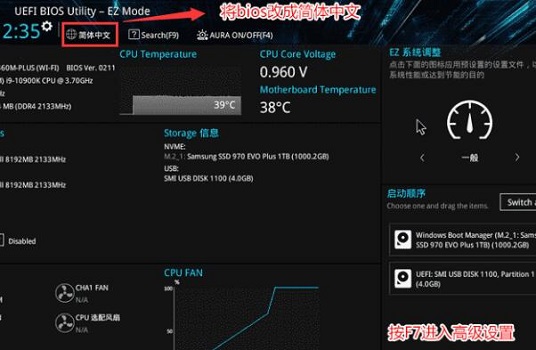
3、然后在高级设置中选择“安全启动菜单”
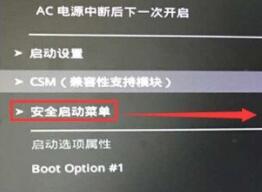
4、进入安全启动设置后,选择进入“密钥管理”
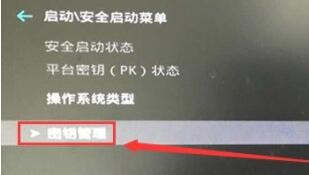
5、再点击其中的“安装默认安全启动密钥”就可以开启安全启动了。
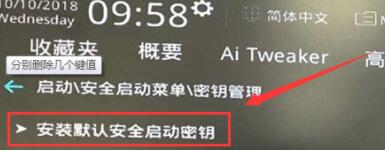
以上介绍的内容就是关于华硕Win11开启安全启动的具体操作方法,不知道大家学会了没有,如果你也遇到了这样的问题的话可以按照小编的方法自己尝试一下,希望可以帮助大家解决问题,谢谢!!!想要了解更多的Windows11技巧请关注Win10u小马~~~





